Android端末からAndroid端末への移行について
Android版では、『Google ID(以下Google アカウント)』を用いた認証を行っております。
新端末でのアプリ起動時に、以前お使いの「Google アカウント」を選択することで、引き続き同じキャラクターがご使用になれます。
■手順■
1. 新端末の「設定」メニューにて、旧端末でゲームをプレイする際に使用していた「Googleアカウント」にログインしてください。
新しいAndroid端末で「Googleアカウント」にログインする方法はこちら
2. ゲームをインストールすると、起動時にAndroid端末でログインしている「Googleアカウント」の一覧が表示されますので、旧端末にてゲームをプレイする際に使用していた「Googleアカウント」をご選択ください。
※選択画面に該当の「Googleアカウント」が無い場合は、新端末にてログインしている「Googleアカウント」をご確認ください。
ご利用のAndroid端末でのGoogleアカウント確認方法はこちら
※「Googleアカウント」の選択画面が表示されない場合は、アプリのデータ消去をお願いします。
ご利用のアプリのデータ消去方法はこちら
3. アプリにログインできましたら、今までプレイしていたゲームデータ(キャラクター等)が正常に表示されていることをご確認ください。
※使用していた端末が故障や、修理、初期化された場合でも、今までゲームをプレイしていた「Googleアカウント」を新しい端末に設定することで、今まで通りプレイ頂けます。
新しいAndroid端末で「Googleアカウント」にログインする方法
新しいAndroid端末で「Googleアカウント」にログインする際は、下記手順でログインできます。
※お持ちのAndroid端末により、遷移・表現に若干の差異がある場合がございますので、一般的な内容としてご案内させていただきます。
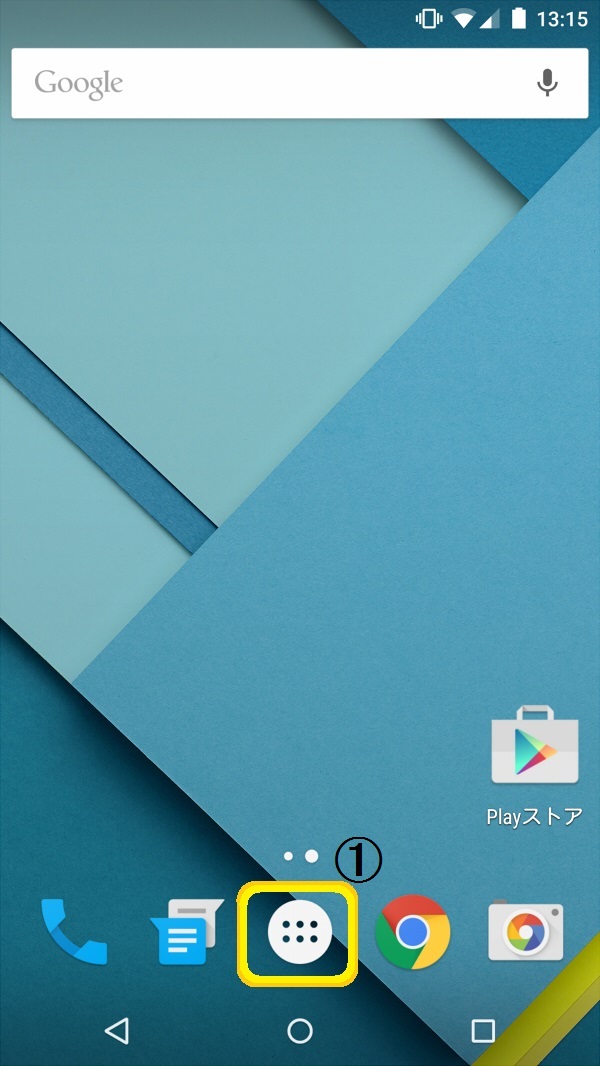
①ホーム画面下部の四角が集まったアイコンをタップします。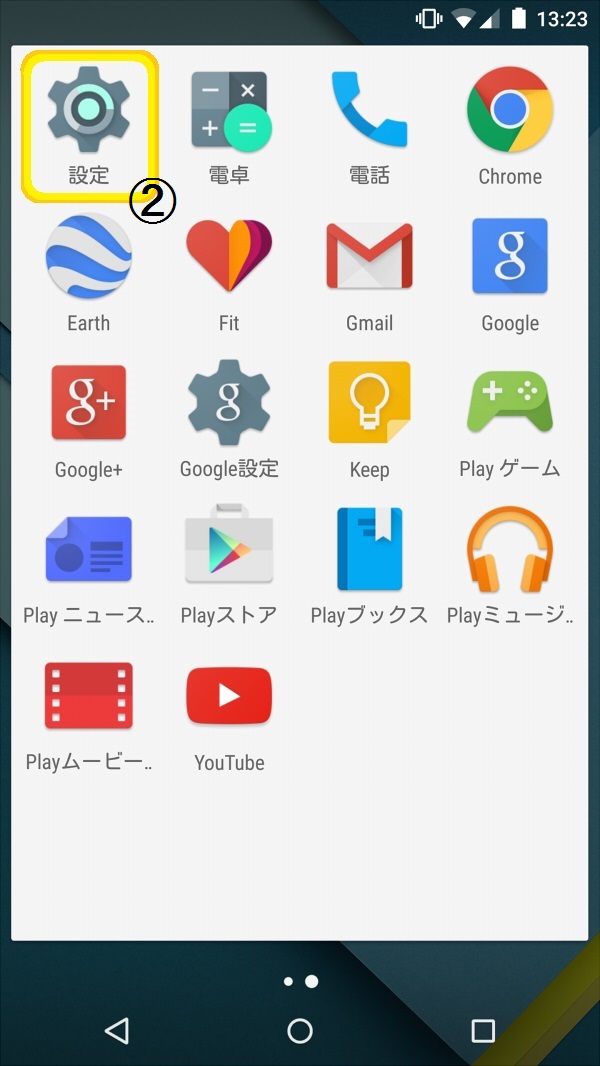
②アプリ画面で「設定」をタップします。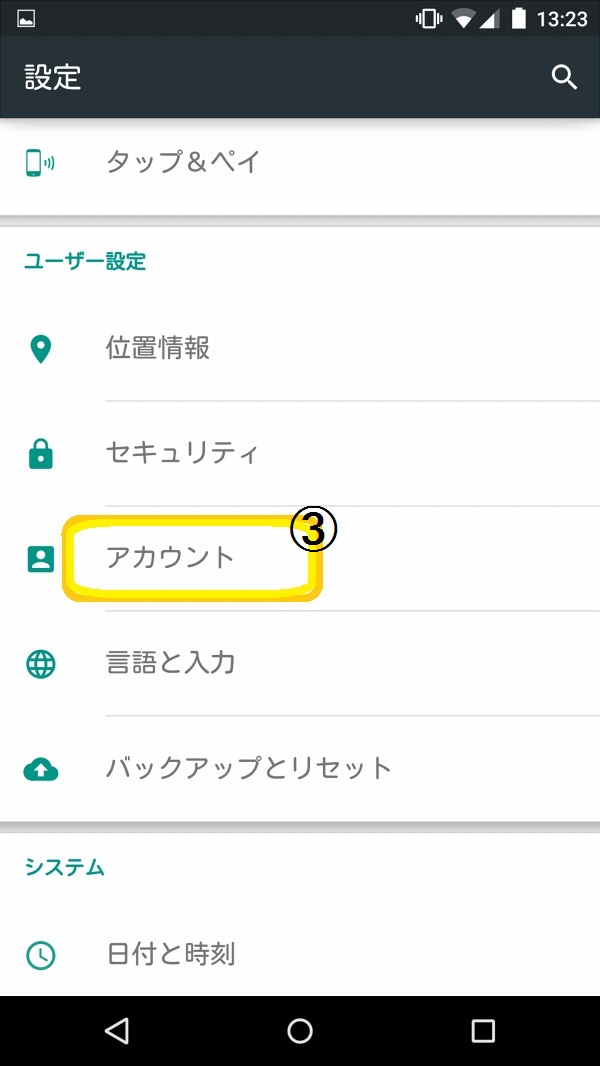
③設定画面にある「アカウント」をタップします。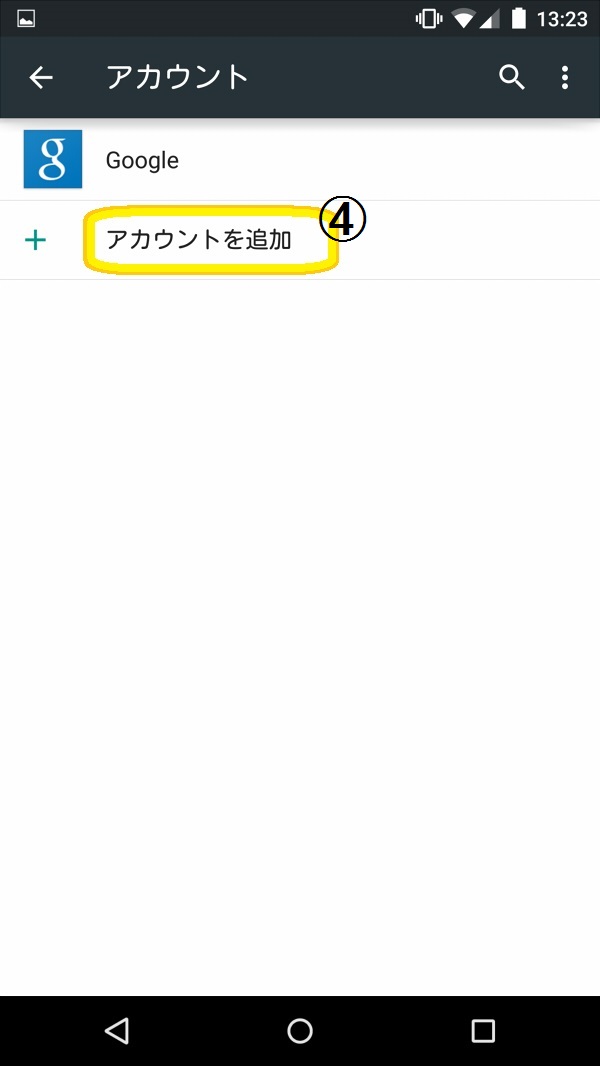
④「+アカウントを追加」をタップします。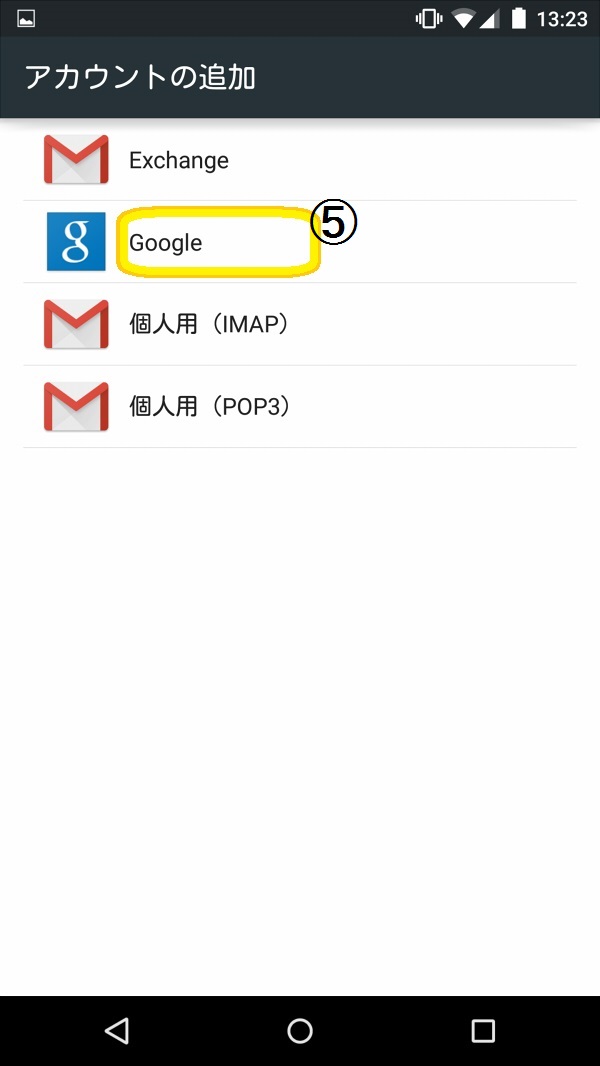
⑤アカウントの追加画面で「Google」をタップします。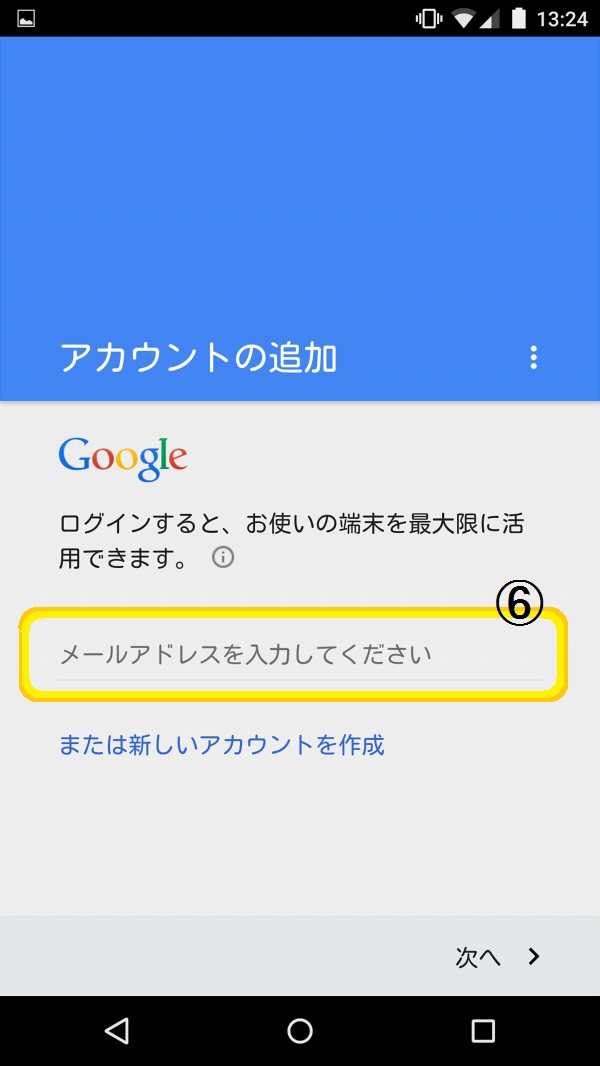
⑥以前使用されていたユーザ名(Gmailアドレス)とアカウント作成時のパスワードを入力することで、アカウントが現在の端末に追加されます。
※一つのAndroid端末で、複数の「Googleアカウント」にログインすることが可能です。
既にログインしている「Googleアカウント」がある場合でも上記手順で追加いただけます。
新しいAndroid端末でのアプリのログイン方法
インストールしたゲームを起動すると、Android端末でログインしている「Googleアカウント」が一覧で表示されますので、旧端末にてゲームで使用していた「Googleアカウント」をご選択ください。
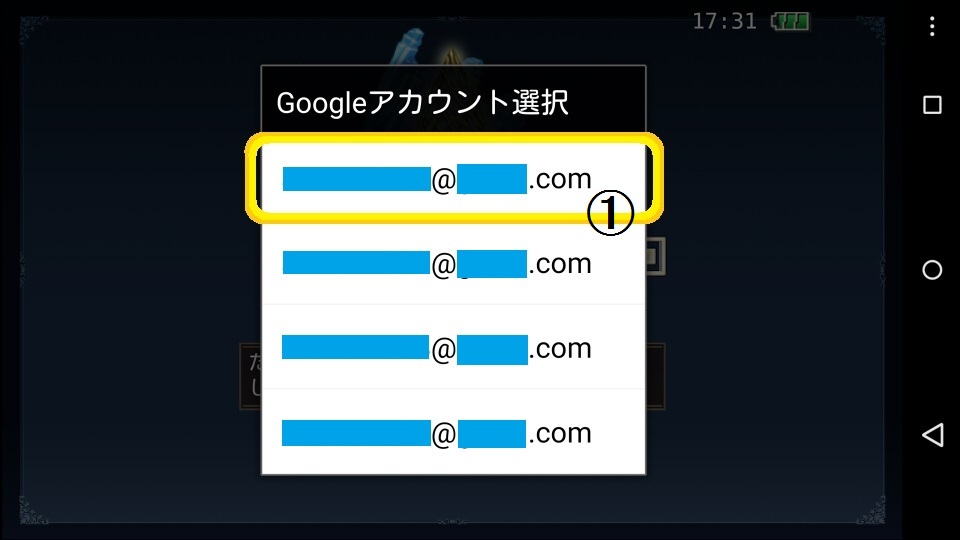
①インストール後の初めてのアプリ起動時、認証に利用する「Googleアカウント」を選択する画面にて該当のGoogleアカウントをご選択ください。
※「Googleアカウント」を選択する画面が表示されないまま、アプリにログインしてしまう場合はこちら
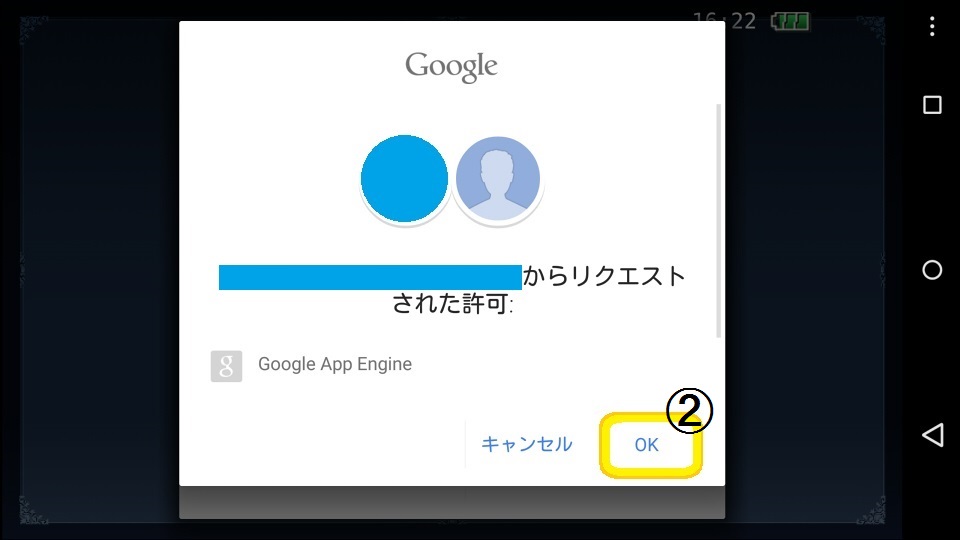
②「Googleアカウント」の認証画面にて「OK」をご選択いただくことで、以前のアカウントでログインできます。
ご利用のAndroid端末でのGoogleアカウントの確認方法
現在お持ちのAndroid端末にログインしているGoogleアカウントは、以下の手順で確認できます。
※お持ちのAndroid端末により、遷移・表現に若干の差異がある場合がございますので、一般的な内容としてご案内させていただきます。
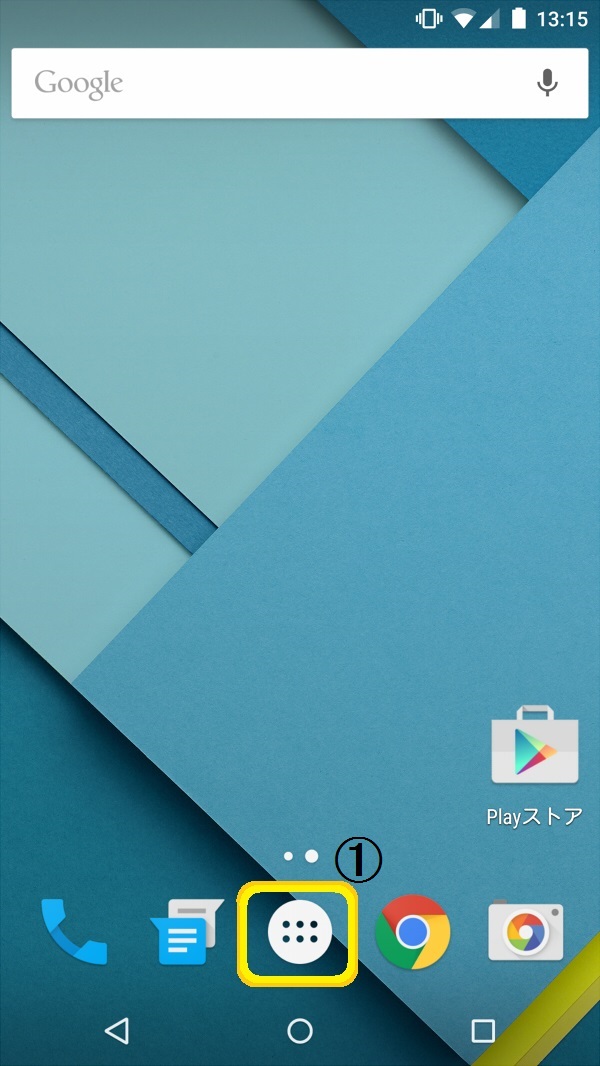
①ホーム画面下部の四角が集まったアイコンをタップします。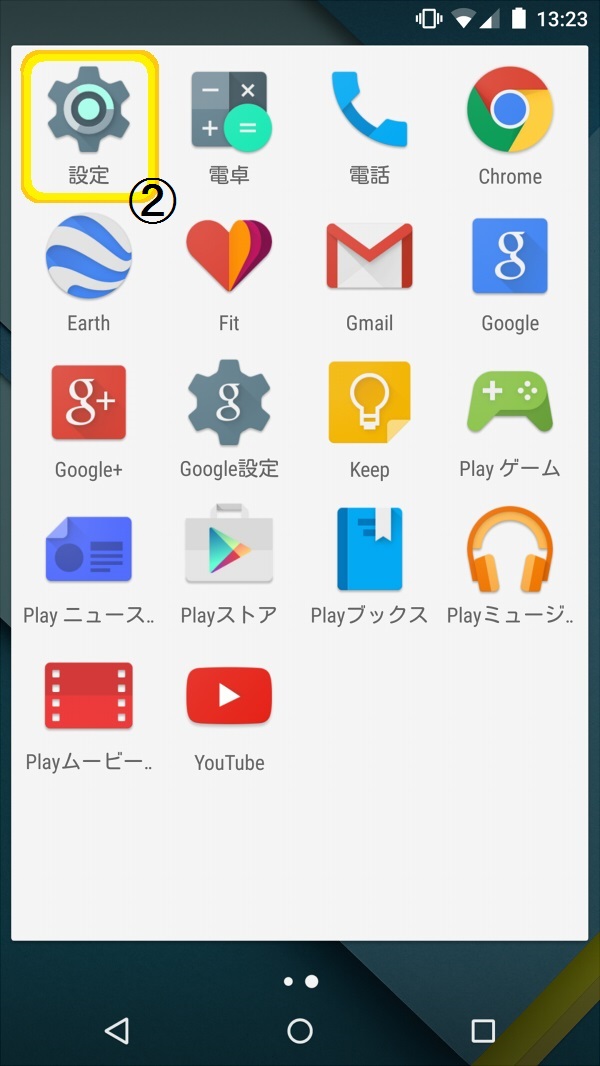
②アプリ画面で「設定」をタップします。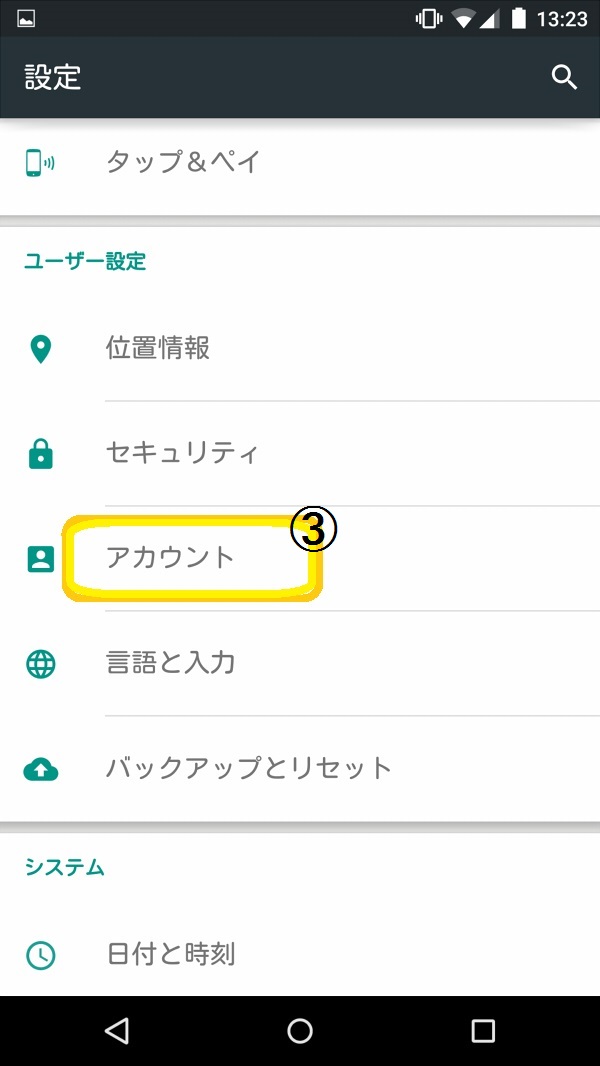
③設定画面にある「アカウント」をタップします。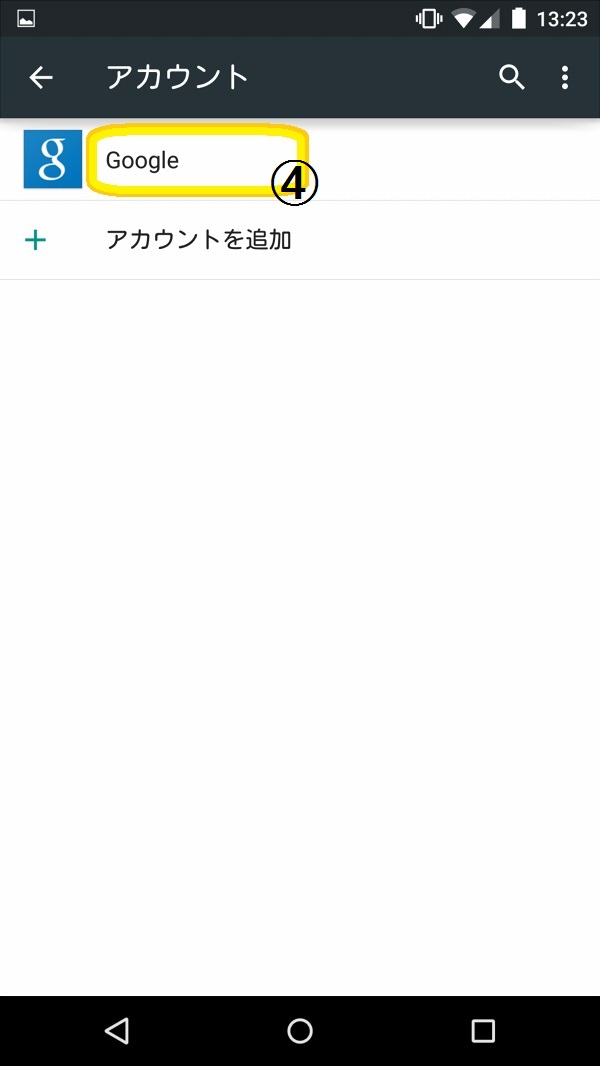
④「Google」をタップします。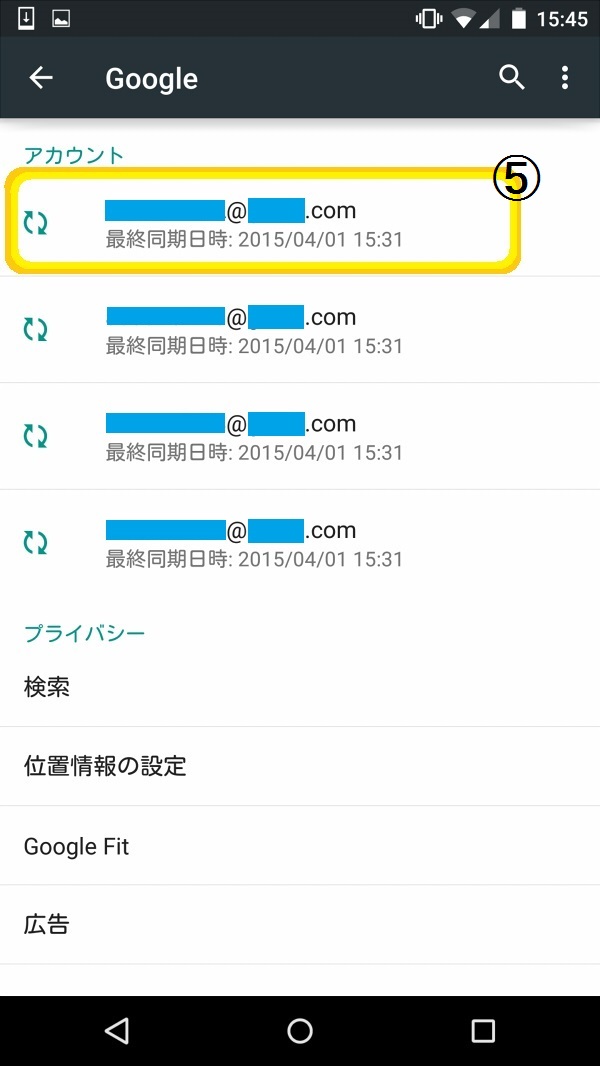
⑤アカウント画面から、該当のGoogleアカウントがログイン状態か確認します。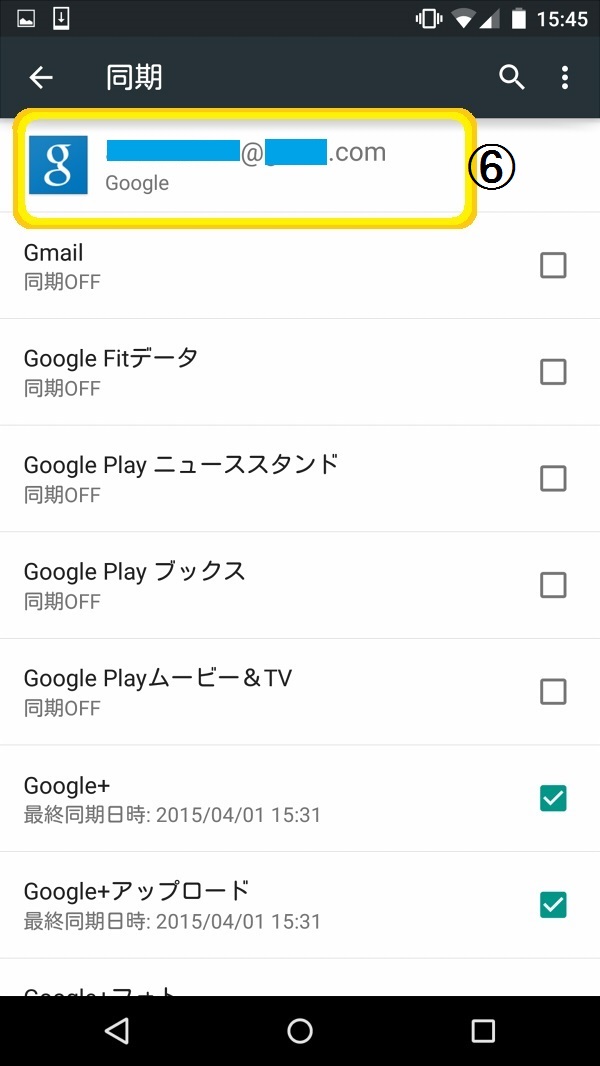
⑥任意のGoogleアカウントをタップすると、詳細情報が確認できます。
ご利用のAndroid端末でのアプリのデータ消去方法
はじめのゲーム起動時に「Googleアカウント」選択を誤ってしまった場合等では、ご利用のアプリのデータ消去を行うことで、改めて「Googleアカウント」をご選択いただけます。
キャラクターデータはサーバー上に保存してありますので、アプリの削除やデータの消去でキャラクター情報が消えてしまうことはありません。
※お持ちのAndroid端末により、遷移・表現に若干の差異がある場合がございますので、一般的な内容としてご案内させていただきます。
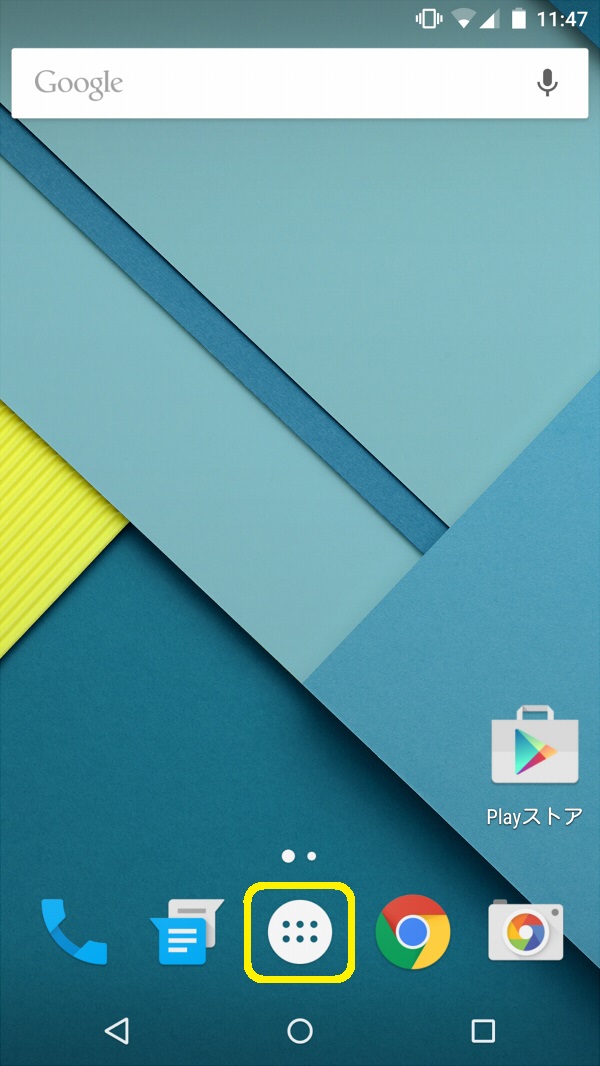
①ホーム画面下部の四角が集まったアイコンをタップし、アプリ画面を開きます。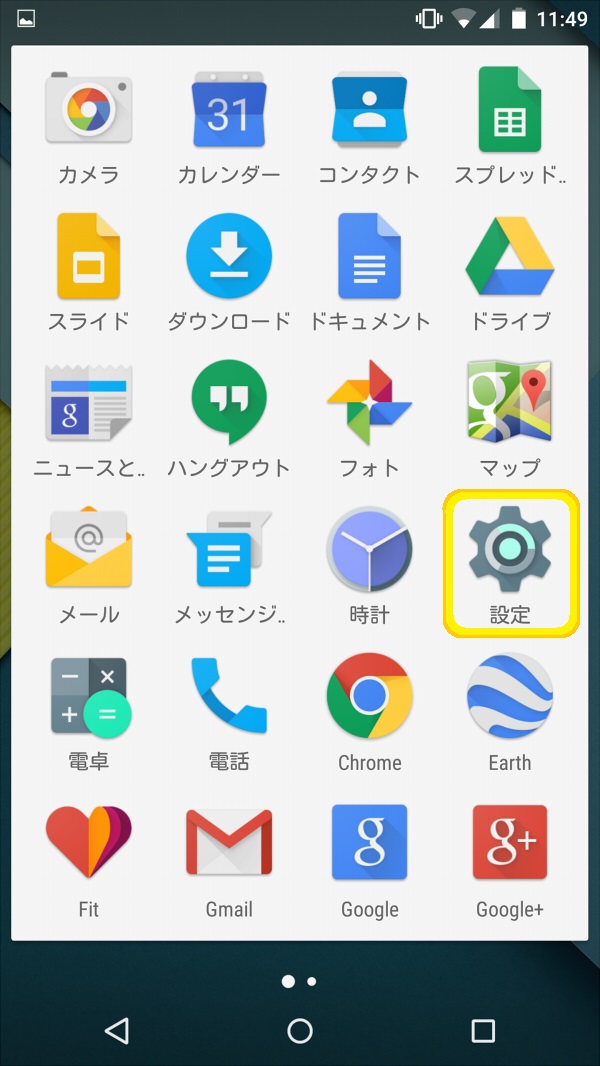
②アプリ画面で設定アイコンをタップし、設定画面を開きます。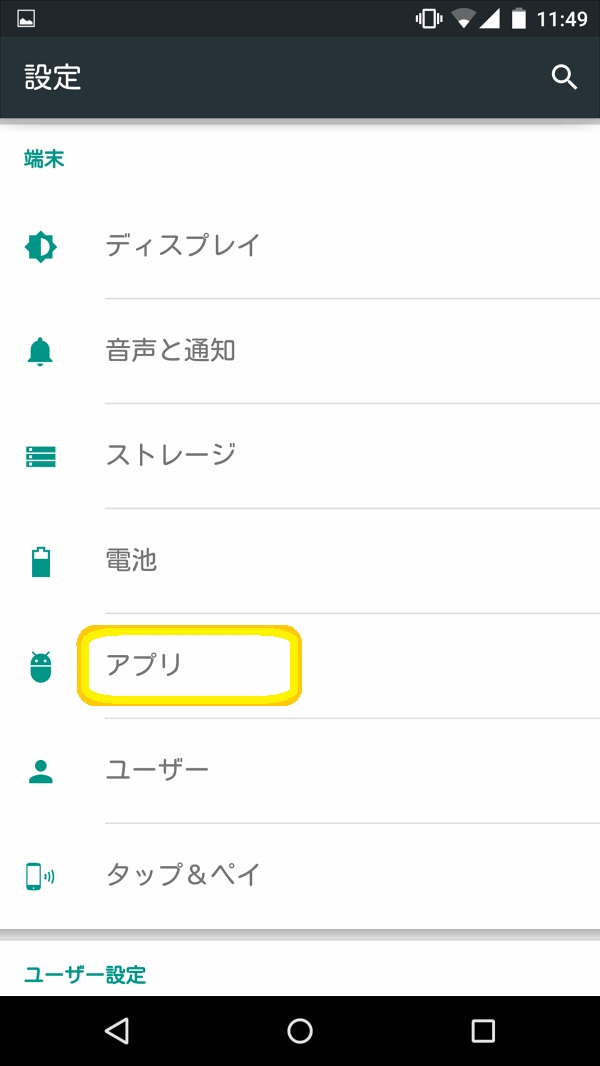
③設定画面にある「アプリ」をタップし、アプリ画面を表示します。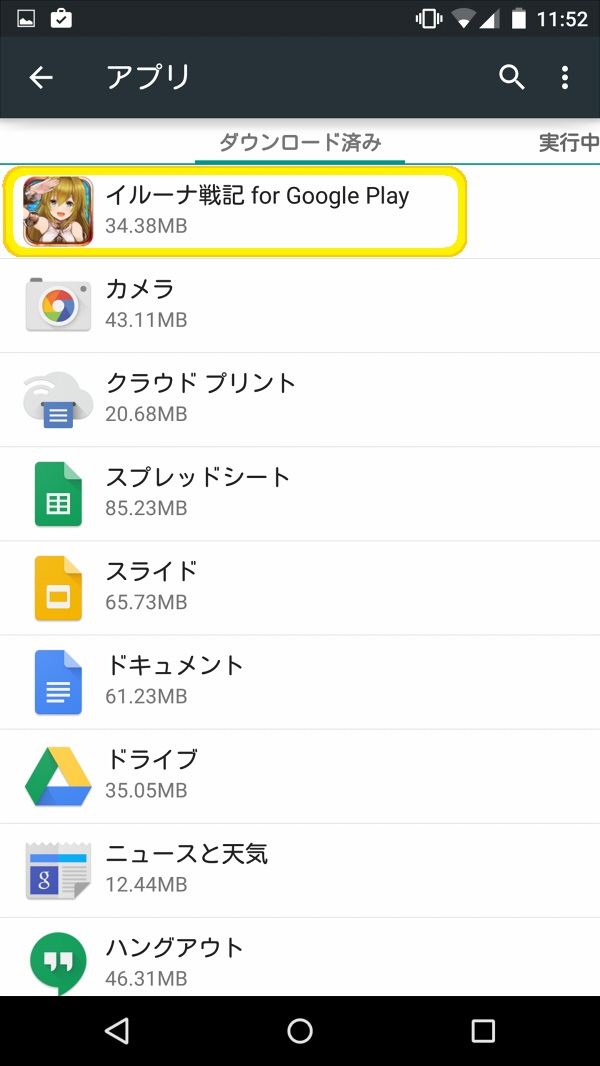
④アプリ画面から該当のタイトルをタップし、アプリ情報を表示します。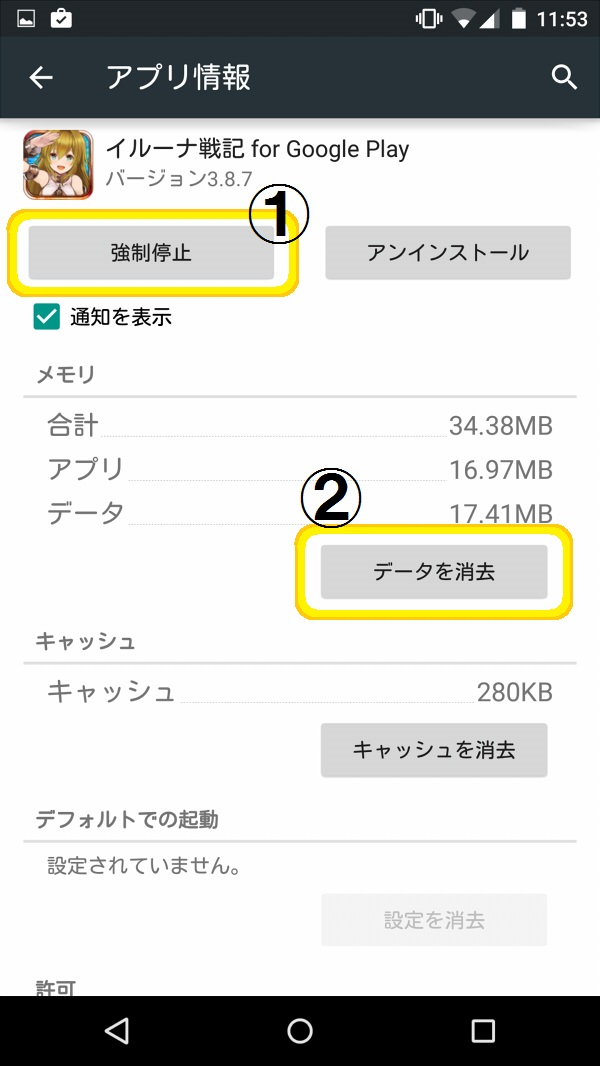
⑤アプリ情報画面から「強制停止」をタップした後に「データを消去」をタップし、設定画面を閉じて再度アプリを起動してください。
Googleアカウントやパスワードを忘れてしまった場合
Android版では、『Google ID(以下Google アカウント)』を用いた認証を行っています。
そのため、「Google アカウントそのもの」を忘れてしまい、以前利用していたGoogle アカウントを割り当てられないケースでは、現在ご利用のキャラクターが使えなくなりますのでご注意ください。
Google アカウントのパスワードを忘れた場合は、下記のサイトをご確認ください。
Googleアカウント復旧: https://www.google.com/accounts/recovery
ご利用端末の故障などのトラブルへの備え・機種変更の事前準備として、今一度Google アカウントとそのパスワードをご確認いただき、忘れないようメモ等をしていただきます様お願いいたします。
ご不明点がある場合は
公式サイトやアプリの「お問い合わせ」よりご連絡ください。
※お持ちのAndroid端末により、遷移・表現に若干の差異がある場合がございます。相違点がある場合、Android端末の取り扱い説明書などをご確認お願いいたします。
※ご利用のコンテンツによって表示が異なる可能性がございます。